teamviewer怎么远程控制电脑
注意:如果已经安装的版本为官方版本,可以不用卸载。如果不是,请卸载软件并重启后,点击这里下载官方最新版!
1、按照提示点击下一步进行安装,注意在完成安装时,要选择第二项“我想将免费版本用于个人使用”
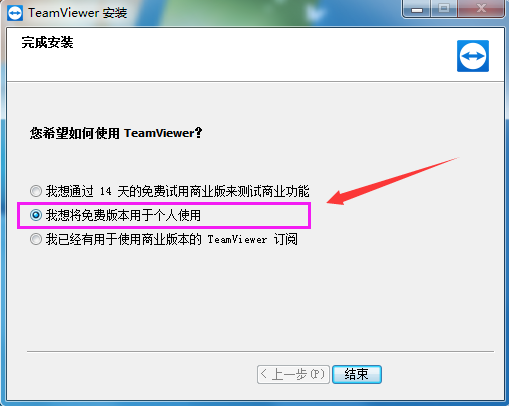
2、点击结束,完成软件的安装
3、把AlterID.exe(点击这里下载)解压到TeamViewer安装目录下。(如何进入TeamViewer安装目录点击这里查看)
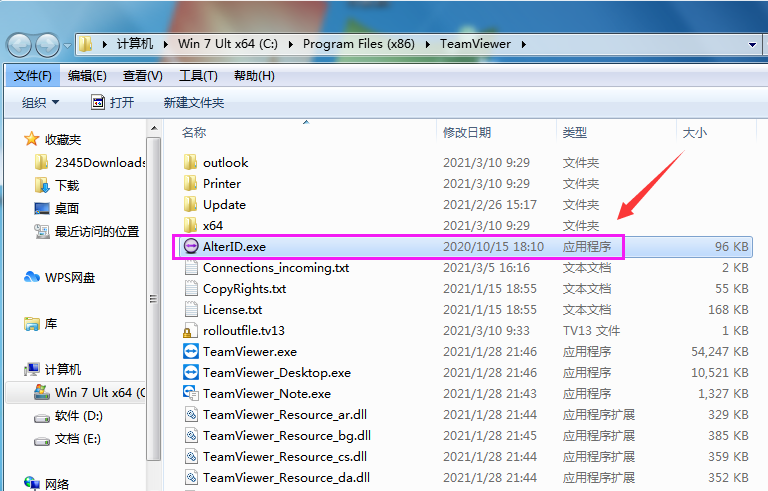
4、双击打开AlterID.exe,建议选择第一项,7天后再次运行。
Trial:如果几乎每天都要用teamviewer,建议选这一项。
- 优点:这一项是商业试用,所以连其他电脑时不容易出现商业用途提示,也不会有广告;
- 缺点:7天后需要再次运行。
Free:偶尔用一下teamviewer,建议选这一项
- 优点:这一项是免费版,可以间隔比较久再运行
- 缺点:会出现一些广告, 太频繁连接会提示商业用途。
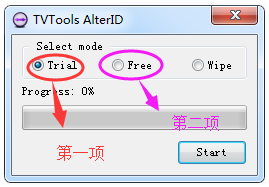
5、进度条显示100%后(如果没有显示100%,请加我微信:kongtou369,凭付款截图找我拿解决办法。),再点End 结束,然后打开TeamViewer(TeamViewer会生成一个新的ID),然后再登陆自己的账号。这样TeamViewer被检测为商业用途的提示就不会出现了,如果下次出现, 按照以上操作一次即可。
注意事项:
1、安装软件时要选择个人版,可以从官方下载最新软件;
2、建议选择Trial,这样起码可以稳定的使用7天;7天后再次运行,选择Trial,然后登录账号。
3、主控端登录账号,被控端不要登录同一个账号;如果被控制也有连接其他电脑的需求,可以在被控端上也申请一个新账号,使用teamviewer的ID连接。
4、添加2台信任设备就会提示设备上限,所以添加信任设备时,只在常用的那台电脑上添加信任设备,其他的都选择“不,仅使用一次”
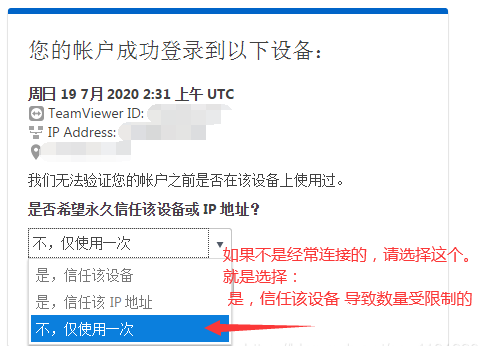
5、如果提示设备上限,请加我微信:kongtou369,凭付款截图找我拿解决办法。
推荐阅读
如有任何问题,欢迎点击加我QQ咨询:3234803245,也可以扫码下方微信二维码咨询:kongtou369




